搭配 Slack 使用Azure Boards應用程式來管理工作專案
Azure DevOps Services
如果您使用 Slack,則可以使用適用於 Slack 的 Azure Boards 應用程式,從 Slack 頻道在您的 Azure Boards 專案中建立工作項目並監視工作項目活動。
適用於 Slack 的 Azure Boards 應用程式可讓使用者在其 Slack 頻道中設定和管理訂用帳戶。 使用者可以針對建立、更新和其他工作項目事件來管理訂用帳戶。 使用者也可以在其 Slack 頻道中收到這些事件的通知。 可使用 Slack 頻道中的交談來建立工作項目。 工作項目 URL 的預覽可協助使用者開始討論工作。
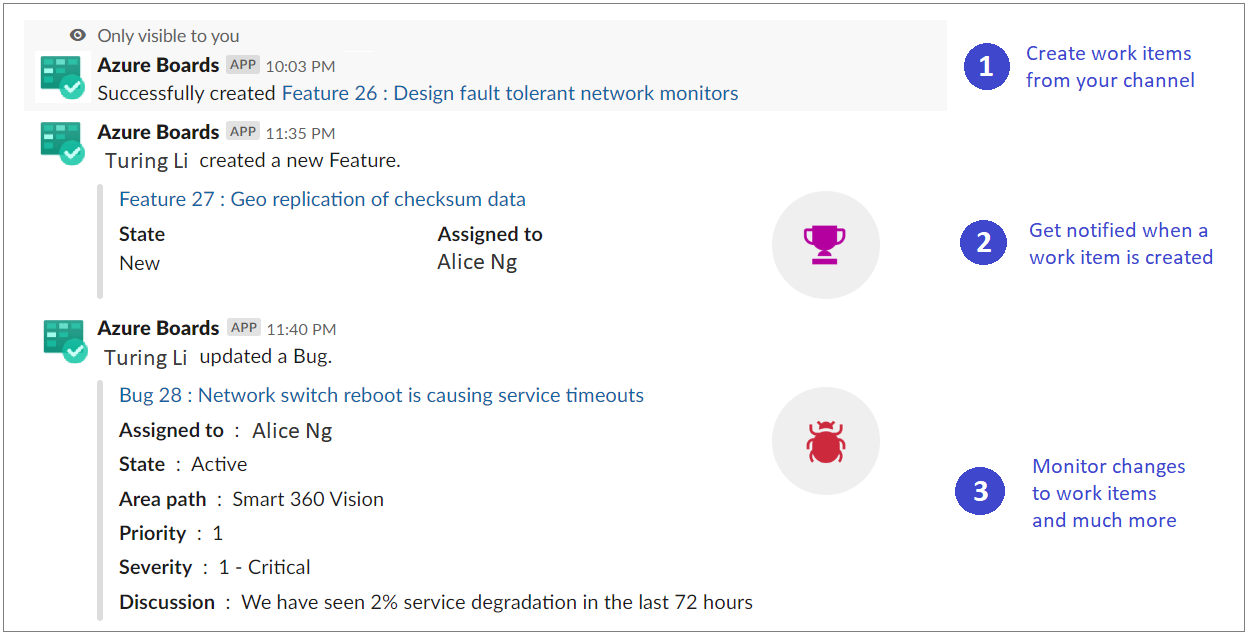
閱讀本文以瞭解如何:
- 將Azure Boards應用程式新增至 Slack 工作區
- 將Azure Boards專案連結並取消連結至Azure Boards應用程式
- 在 Slack 通道中設定工作專案相關事件的訂用帳戶
- 從 Slack 通道建立工作專案
- 監視 Slack 通道中的工作專案活動
- 在私人 Slack 頻道中取得通知
注意
- Azure Boards和 Slack 整合僅支援Azure DevOps Services。
- 直接訊息內目前不支援通知。
必要條件
- 若要建立工作專案,您必須是Azure Boards專案的參與者。 如果您還沒有專案,您可以註冊並建立專案。 如需詳細資訊,請參閱開始使用 Azure Boards。
- 若要在 Slack 通道中建立工作專案事件的訂用帳戶,您必須是 Azure Boards Project Administrators 群組或 Team Administrators 群組的成員。 若要新增,請參閱 變更專案層級許可權 或 新增小組管理員。
- 若要接收通知,必須為組織啟用 透過 OAuth 設定的協力廠商應用程式存取 。 請參閱 變更貴組織的應用程式存取原則
將Azure Boards應用程式新增至 Slack 工作區
若要將Azure Boards應用程式安裝到您的 Slack 工作區,請開啟網頁瀏覽器、登入 Slack,然後開啟Azure Boards應用程式。
新增之後,您會看到來自應用程式的歡迎訊息,如下圖所示。
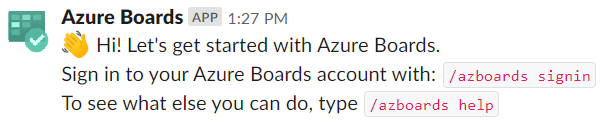
/azboards使用 Slack 控制碼與應用程式互動。 本文稍後會提供命令清單 命令參考。
將您的Azure Boards專案連結至Azure Boards應用程式
若要使用應用程式,您必須先將Azure Boards專案連結至 Slack 通道。
在 Slack 工作區中安裝應用程式之後,請自行連線並驗證Azure Boards。
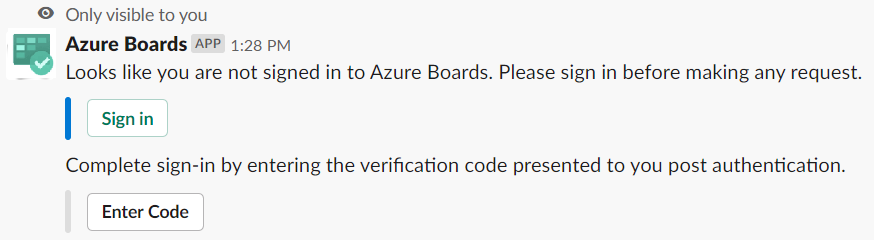
登入之後,請使用 Slack 通道內的下列斜線命令,連結至您使用 URL 指定的Azure Boards專案:
/azboards link [project url]例如:
/azboards link https://dev.azure.com/myorg/myproject
連結專案之後,您可以使用 命令或使用 /azboards create 訊息動作來建立工作專案。
設定訂閱以監視工作專案
您可以使用 命令隨時建立訂閱來監視工作專案 /azboards subscriptions 。 您可以選擇在連結專案之後設定訂用帳戶。
選取您想要的區域路徑、您感興趣的事件,並使用相關聯的篩選來自訂 Slack 通道。 若要輕鬆地設定訂用帳戶,您最近存取的區域路徑會顯示在區域路徑下拉式清單中。
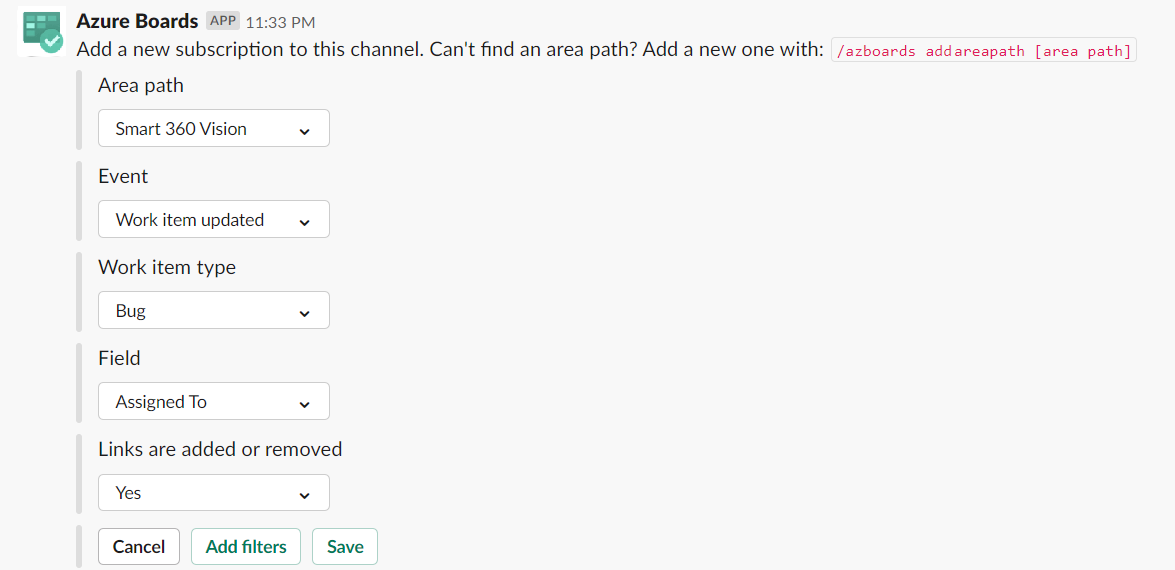
如果小組的區域路徑未出現在 [區域路徑] 下拉式功能表中,請遵循下一節[ 新增區域路徑] 中所述的指示。 使用在 Slack 通道中建立訂用帳戶的
/azboards addAreapath命令和區域路徑新增的區域路徑,一律會出現在 [區域路徑] 下拉式清單中,以及最近存取的區域路徑。
新增區域路徑
您可以將小組工作的區域新增至頻道,使其一律可供建立工作專案和訂用帳戶。 這主要適用于具有超過 100 個區域路徑的小組。
使用下列命令,將專案的區域路徑新增至 Slack 通道。
/azboards addAreapath [area path]例如:
/azboards addAreapath myproject\fabrikam
如果您選擇專案名稱作為區域路徑,您會收到專案中所有區域路徑的通知。 其邏輯上相當於選擇 [任何] 區域路徑。
使用命令建立工作專案
- 透過Azure Boards應用程式,您可以從通道建立工作專案。 應用程式也支援自訂工作專案。
若要建立工作專案,請使用
/azboards create。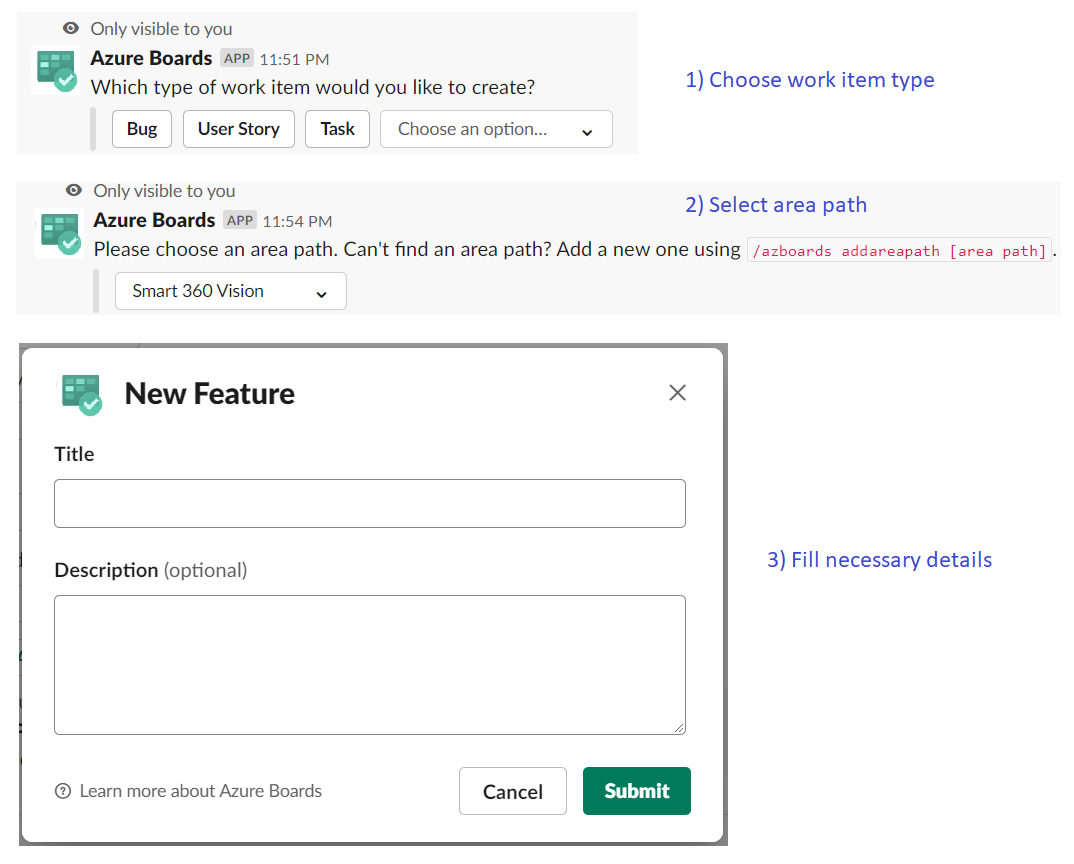
您可以傳遞工作專案類型和標題作為參數,直接從命令建立工作專案。 只有在工作專案沒有任何欄位需要強制填入時,才會建立工作專案。
/azboards create [work item type] [work item title]例如:
/azboards create 'user story' Push cloud monitoring alerts to mobile devices
從訊息動作建立工作專案
通常,通道呼叫中的討論,以建立工作專案。 您可以使用訊息動作來建立工作專案。 選取的訊息會預先填入工作專案的描述區段中。 頻道中交談的連結會儲存在新建立工作專案的 [討論] 區段中,讓使用者能夠存取導致建立工作專案的討論。
使用訊息動作建立工作專案
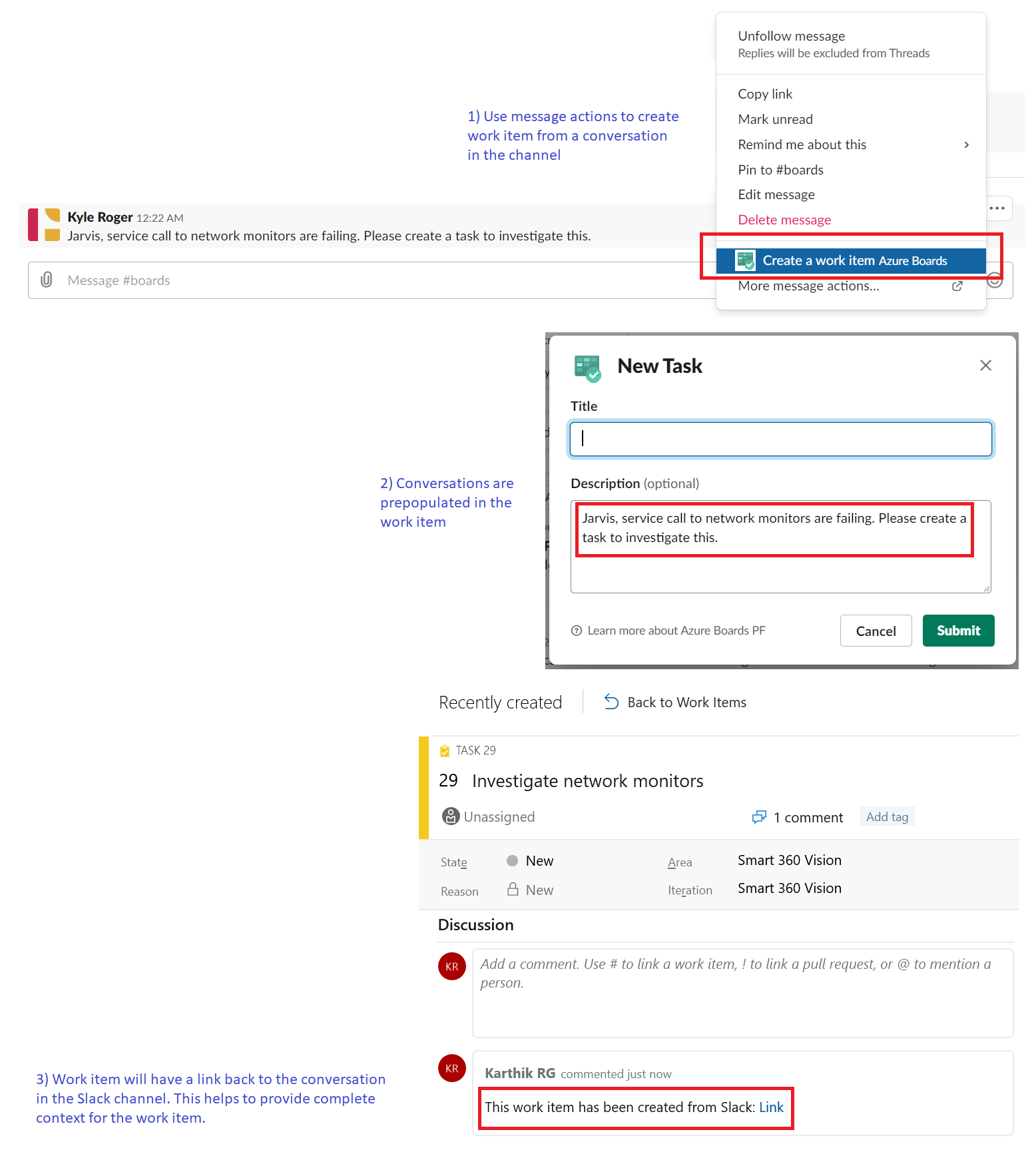
管理Azure Boards訂用帳戶
若要檢視、新增和移除通道的訂用帳戶,請使用
/azboards subscriptions命令:/azboards subscriptions此命令會列出通道的所有目前訂用帳戶,並可讓您新增訂用帳戶並移除現有的訂用帳戶。 新增訂用帳戶時,您也可以使用各種篩選來自訂收到通知的內容。
[!注意]小組管理員無法移除或修改 Project 系統管理員所建立的訂用帳戶。
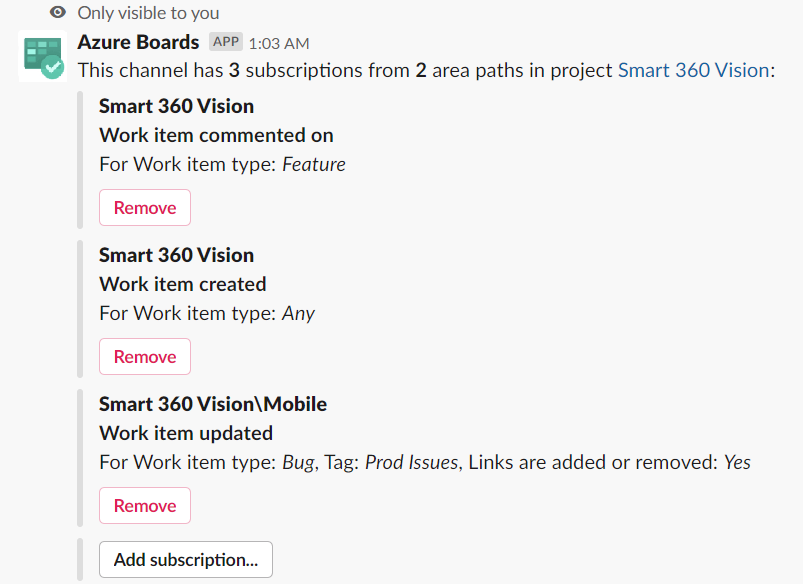
工作專案 URL 的預覽
為了支援頻道內討論的工作專案共同作業,會顯示通道中所參考的工作專案預覽。 當使用者貼上工作專案 URL 時,會顯示類似下圖的預覽。 此預覽有助於讓工作專案相關的交談保持相關且正確。
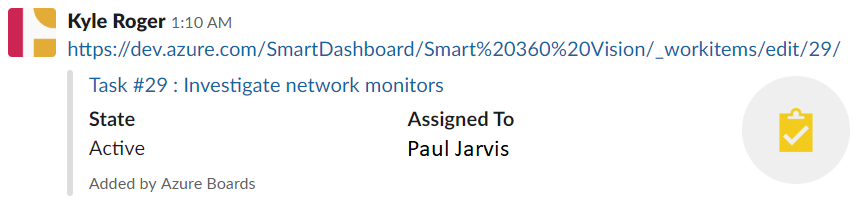
若要讓這項功能運作,使用者必須登入。 登入之後,此功能適用于工作區中的所有通道。
從通道取消連結專案
Slack 通道一次只能連結到一個Azure Boards專案。 若要連結至不同的專案,您必須先使用 /azboards unlink 命令取消連結目前的專案。
取消連結專案會刪除所有訂用帳戶,以及通道中新增的區域路徑。 如果通道沒有訂用帳戶,任何使用者都可以取消連結專案。 不過,如果通道有訂用帳戶,只有專案管理員可以從通道取消連結專案。
命令參考資料
下表列出您可以在 Slack 通道中使用的所有 /azboards 命令。
| 斜線命令 | 功能 |
|---|---|
| /azboards link [project url] | 將專案連結至此通道以建立工作專案並接收通知 |
| /azboards subscriptions | 新增或移除此通道的訂用帳戶 |
| /azboards create 或 /azboards create [work item type] [title] | 建立工作項目 |
| /azboards addAreapath [area path] | 將專案的區域路徑新增至此通道 |
| /azboards signin | 登入您的Azure Boards組織 |
| /azboards signout | 從您的Azure Boards組織登出 |
| /azboards unlink | 從這個通道取消連結專案 |
| /azboards feedback | 回報問題或建議功能 |
管理私人頻道中的工作
適用于 Slack 的Azure Boards應用程式也可以協助您建立工作專案,以及監視私人頻道中的工作專案活動。 若要邀請 Bot 加入您的私人頻道,請輸入 /invite @azboards 。 張貼之後,您可以建立工作專案,並以與公用頻道相同的方式管理通知。
針對錯誤進行疑難排解
如果您在使用Azure Boards App for Slack時遇到下列錯誤,請遵循本節中的程式。
抱歉,發生錯誤。 請再試一次。
Azure Boards應用程式會使用 OAuth 驗證通訊協定,而且需要透過 OAuth 進行協力廠商應用程式存取,才能啟用組織。 若要啟用此設定,請移至[組織> 設定安全>策略],並將[透過 OAuth 存取協力廠商應用程式存取權] 設定為 [開啟]。
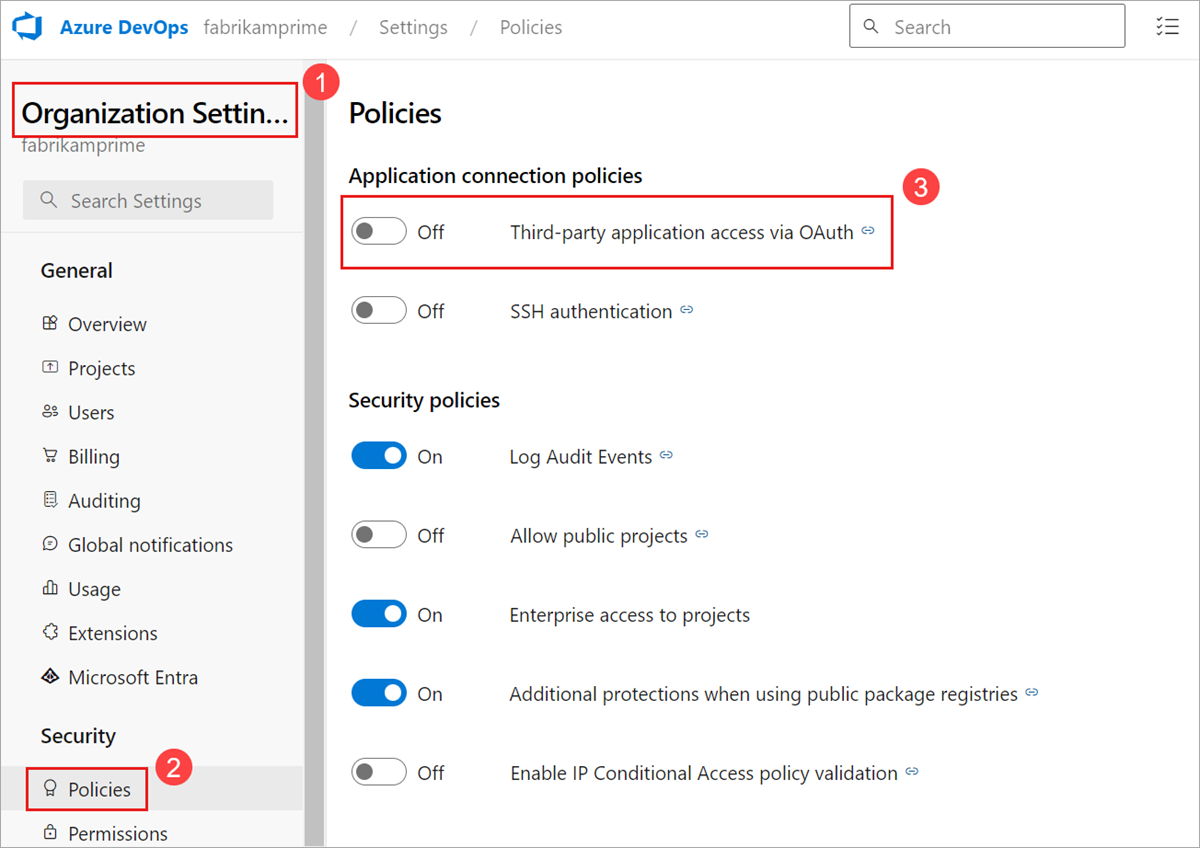
設定失敗。 請確定組織 '{organization name}' 存在,而且您有足夠的許可權。
移至 https://aka.ms/VsSignout 使用瀏覽器登出 Azure DevOps。
開啟 [私人 ] 或 [incognito 瀏覽器] 視窗,然後移至 https://aex.dev.azure.com/me 並登入。 在左側設定檔圖示下方的下拉式清單中,選取包含您要連結之專案的組織的目錄。
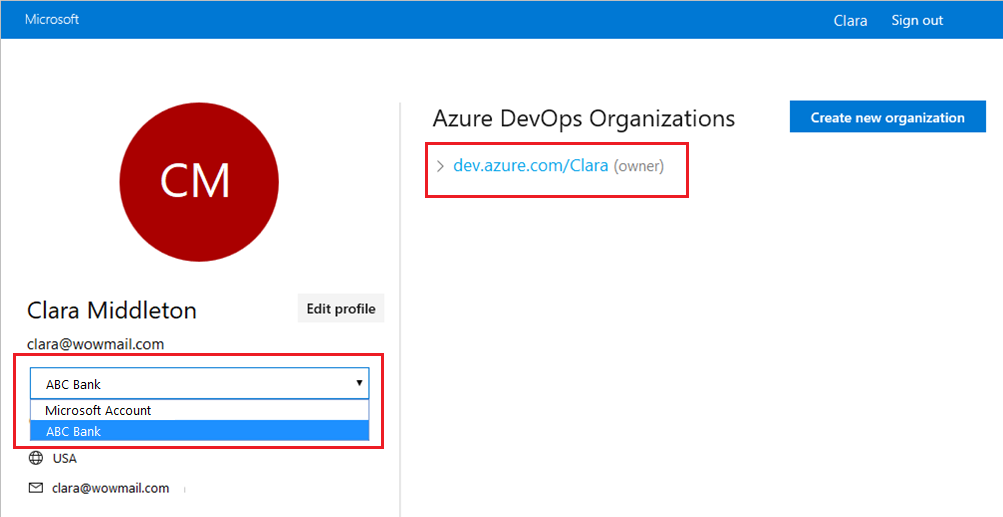
在 相同的瀏覽器中,啟動新的索引標籤,移至 https://slack.com ,然後登入您的工作區, (使用 Web 用戶端) 。
/azboards signout執行 命令,後面接著 /azboards signin 命令。
Sign in選取按鈕,系統會將您重新導向至同意頁面,如下列範例中的同意頁面。 請確定電子郵件旁顯示的目錄與上一個步驟中所選擇的目錄相同。 接受並完成登入程式。
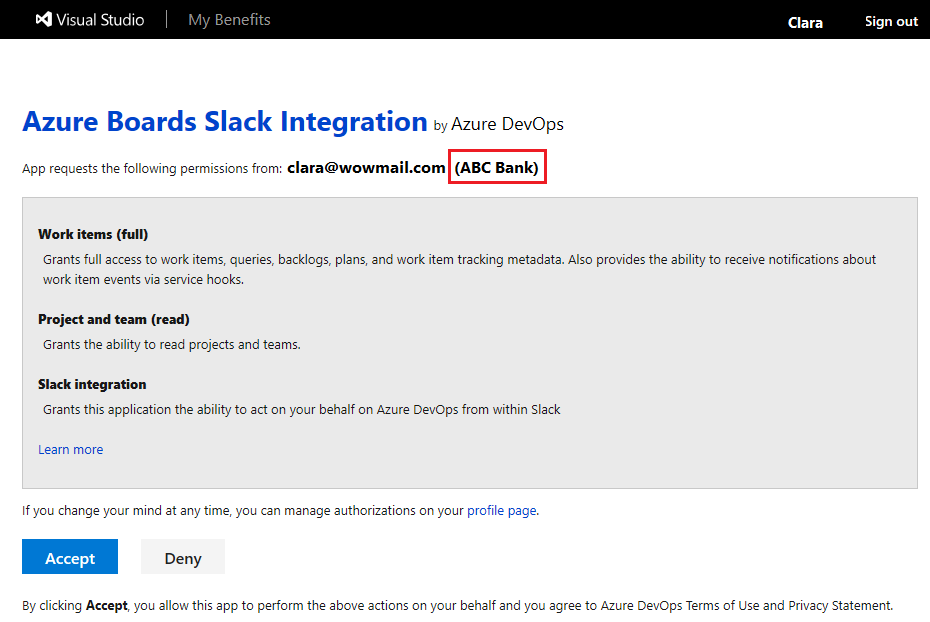
如果這些步驟無法解決您的驗證問題,請透過開發人員社群與我們連絡。
相關文章
意見反應
即將登場:在 2024 年,我們將逐步淘汰 GitHub 問題作為內容的意見反應機制,並將它取代為新的意見反應系統。 如需詳細資訊,請參閱:https://aka.ms/ContentUserFeedback。
提交並檢視相關的意見反應